关于超链接在MindManager思维导图中的应用,相信大家早已驾轻就熟,相关文章也发表过很多,超链接还可以运用在Mindjet文件中,参考Mindjet文件中的文件或文件夹时,可以在剪贴板上创建超链接,然后添加到导图,嵌入到文档或通过邮件发送,点击超链接的用户必须有权访问账户里的文件或文件夹,才能打开超链接。今天,小编就带大家一起学习下如何在Mindjet文件中创建、粘贴或发送项目超链接。
创建可以粘贴到导图、邮件或其他文档的超链接:
步骤一:在Mindjet文件窗口中,选择超链接(关于在MindManager思维导图中添加超链接的文章,请参考如何在Mindjet MindManager思维导图软件中添加超链接)指向的文件或文件夹;
步骤二:在功能区上,点击复制为超链接,或者右击文件或文件夹名称,然后点击快捷方式菜单中的复制为超链接。
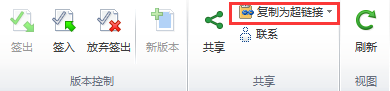
超链接被复制到剪贴板,可以将该超链接粘贴到你所选的位置。
将超链接粘贴到导图:
步骤一:右击导图上的主题;
步骤二:在快捷方式菜单中,指向粘贴,然后点击粘贴超链接。
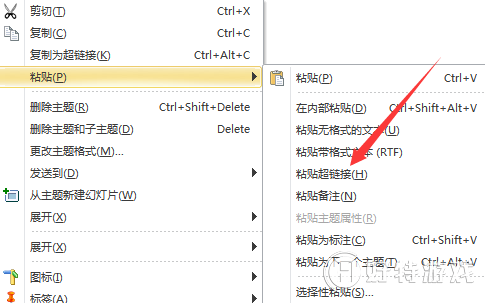
粘贴后的超链接在导图主题旁边显示超链接图标,如下图所示:
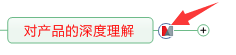
点击该超链接的用户必须有权访问超链接指向的内容才能进行查看。
-
mindmanager11mac版 137.11 MB
下载
视频推荐
更多 手游风云榜
更多 资讯阅读
更多 -

- 使用Blender生成城市模型
- 教程 2024-12-05
-

- 全球气象数据ERA5的下载方法
- 教程 2024-12-05
-

- Xpath解析及其语法
- 教程 2024-12-04
-

- 机器学习:神经网络构建(下)
- 教程 2024-12-04
-

- 华为Mate品牌盛典:HarmonyOS NEXT加持下游戏性能得到充分释放
- 教程 2024-12-03
-

- 实现对象集合与DataTable的相互转换
- 教程 2024-12-02
-

- 硬盘的基本知识与选购指南
- 教程 2024-12-01
-

- 如何在中国移动改变低价套餐
- 教程 2024-11-30
-

- 鸿蒙NEXT元服务:论如何免费快速上架作品
- 教程 2024-11-29
-

- 丰巢快递小程序软件广告推荐关闭方法
- 教程 2024-11-27
-

- 如何在ArcMap软件中进行栅格图像重采样操作
- 教程 2024-11-26
-

- 算法与数据结构 1 - 模拟
- 教程 2024-11-26





























